VC6下安装与配置OPENCV
DirectX+9.0b+sdk和OpenCV_1.0和VC6.0配置
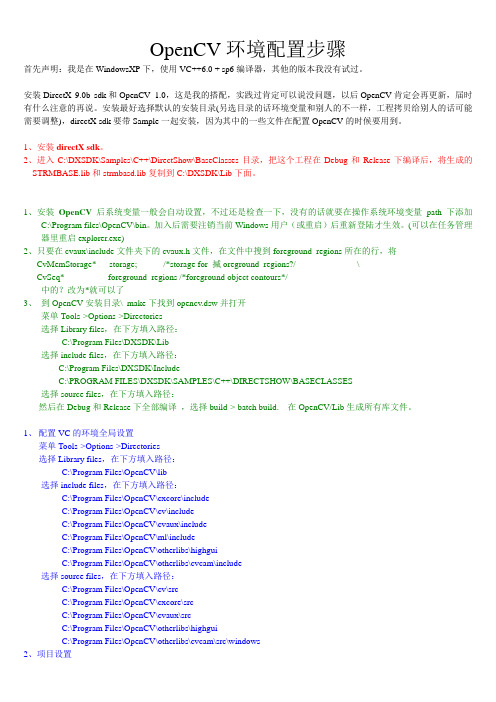
OpenCV环境配置步骤首先声明:我是在WindowsXP下,使用VC++6.0 + sp6编译器,其他的版本我没有试过。
安装DirectX 9.0b sdk和OpenCV_1.0,这是我的搭配,实践过肯定可以说没问题,以后OpenCV肯定会再更新,届时有什么注意的再说。
安装最好选择默认的安装目录(另选目录的话环境变量和别人的不一样,工程拷贝给别人的话可能需要调整),directX sdk要带Sample一起安装,因为其中的一些文件在配置OpenCV的时候要用到。
1、安装directX sdk。
2、进入C:\DXSDK\Samples\C++\DirectShow\BaseClasses目录,把这个工程在Debug和Release下编译后,将生成的STRMBASE.lib和strmbasd.lib复制到C:\DXSDK\Lib下面。
1、安装OpenCV后系统变量一般会自动设置,不过还是检查一下,没有的话就要在操作系统环境变量path下添加C:\Program files\OpenCV\bin。
加入后需要注销当前Windows用户(或重启)后重新登陆才生效。
(可以在任务管理器里重启explorer.exe)2、只要在cvaux\include文件夹下的cvaux.h文件,在文件中搜到foreground_regions所在的行,将CvMemStorage* storage; /*storage for 揻oreground_regions?/ \CvSeq* foreground_regions /*foreground object contours*/中的?改为*就可以了3、到OpenCV安装目录\_make下找到opencv.dsw并打开菜单Tools->Options->Directories选择Library files,在下方填入路径:C:\Program Files\DXSDK\Lib选择include files,在下方填入路径:C:\Program Files\DXSDK\IncludeC:\PROGRAM FILES\DXSDK\SAMPLES\C++\DIRECTSHOW\BASECLASSES选择source files,在下方填入路径:然后在Debug和Release下全部编译,选择build-> batch build. 在OpenCV/Lib生成所有库文件。
opencv 使用手册

opencv 使用手册OpenCV(Open Source Computer Vision Library)是一个开源的计算机视觉库,提供了很多函数,这些函数非常高效地实现了计算机视觉算法。
OpenCV 使用 C/C++ 开发,同时也提供了 Python、Java、MATLAB 等其他语言的接口。
OpenCV 是跨平台的,可以在 Windows、Linux、Mac OS、Android、iOS 等操作系统上运行。
OpenCV 的应用领域非常广泛,包括图像拼接、图像降噪、产品质检、人机交互、人脸识别、动作识别、动作跟踪、无人驾驶等。
OpenCV 还提供了机器学习模块,可以使用正态贝叶斯、K最近邻、支持向量机、决策树、随机森林、人工神经网络等机器学习算法。
要使用 OpenCV,首先需要安装 OpenCV 库。
可以使用 pip 命令安装opencv-python 和 opencv-contrib-python。
安装完成后,可以通过以下命令导入 OpenCV 模块:```pythonimport cv2 as cv```然后可以调用 OpenCV 提供的各种函数来处理图像和视频。
例如,可以使用 `()` 函数读取图像,使用 `()` 函数显示图像,使用 `()` 函数等待用户按键,使用 `()` 函数关闭所有窗口。
以下是一个简单的示例代码,用于读取一张图片并显示出来:```pythonimport cv2 as cv读取图片img = ("./data/")显示图片("image", img)等待用户按键,按下 q 键退出while True:if (1000) & 0xFF == ord("q"):break()```以上是 OpenCV 的基本使用手册,更多详细信息和函数文档可以在OpenCV 官方网站上查看。
c++的opencv使用方法总结

C++的OpenCV使用方法总结在计算机视觉和图像处理领域,OpenCV是一个非常强大的开源库,它提供了丰富的功能和工具,用于处理图像和视频。
作为C++程序员,了解并熟练使用OpenCV库是非常重要的。
本文将对C++中使用OpenCV的方法进行总结,并探讨一些常见的应用和技巧。
一、安装和配置OpenCV在开始使用OpenCV之前,首先需要安装和配置这个库。
在Windows评台上,可以通过下载预编译的二进制文件进行安装;在Linux评台上,可以通过包管理器进行安装。
安装完毕后,还需进行一些环境配置,确保编译器能够正确信息OpenCV库文件。
二、基本图像处理1. 读取和显示图像在C++中使用OpenCV读取和显示图像非常简单,只需几行代码即可完成。
首先需要使用imread函数读取图像文件,然后使用imshow 函数显示图像。
在进行图像显示后,需要使用waitKey函数等待用户按下某个键,以便关闭显示窗口。
2. 图像的基本操作OpenCV提供了丰富的图像处理函数,包括图像缩放、旋转、平移、通道拆分与合并等。
这些函数可以帮助我们对图像进行各种基本操作,从而满足不同的需求。
三、特征提取与描述1. Harris角点检测Harris角点检测是一种经典的特征点检测方法,它可以用来识别图像中的角点。
在OpenCV中,我们可以使用cornerHarris函数来实现Harris角点检测,然后对检测结果进行筛选和标记。
2. SIFT特征提取SIFT是一种广泛应用的特征提取算法,它具有旋转不变性和尺度不变性。
在OpenCV中,我们可以使用SIFT算法来提取图像的关键点和特征描述子,从而实现图像匹配和目标识别等功能。
四、图像分类与识别1. 使用支持向量机(SVM)进行图像分类OpenCV提供了对机器学习算法的支持,包括SVM分类器。
我们可以使用SVM对图像进行分类,从而实现图像识别和目标检测等功能。
2. 使用深度学习模型进行图像识别近年来,深度学习在图像识别领域取得了显著的成就。
安装OpenCV

C/C++标签Category中选择Prepreocessor Additional include directories项,输入以“,”分开的相对路径(注意相对路径的格式与你的openCV文件夹与你的工程文件夹相对位置有关),如我的工程建立在 OpenCV的目录下,则我可以这样设置相对路径:
Link标签 Category中选择Input Additional Library path, 输入包含<opencv_root>\lib库的相对路径或绝对路径,我的工程相对路径设置为
..\lib
设置完以上点击确定。
加入openCV的工程到我的工程里并设置依赖关系
C:\DXSDK\Include
C:\DXSDK\Samples\C++\Common\Include
C:\DXSDK\Samples\C++\DirectShow\BaseClasses
加入其中;
注意:有必要将上述目录移到最上方,以免在编译时发生访问库的冲突!
C:\OpenCV\cxcore\include
C:\OpenCV\otherlibs\cvcam\include
(上述文件属于常用文件,如果需要可自行添加另外的包含文件)加入库文件:
C:\OpenCV\lib
在项目中运用OpenCV
..\cvaux\include,..\cxcore\include,..\cv\include,..\otherlibs\highgui, ..\otherlibs\cvcam\include。当然,也可以输入绝对路径如
OpenCV安装教程
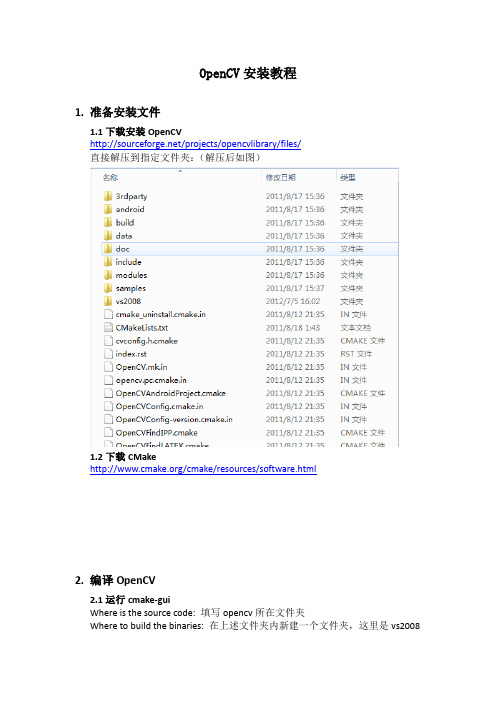
OpenCV安装教程1.准备安装文件1.1下载安装OpenCV/projects/opencvlibrary/files/直接解压到指定文件夹:(解压后如图)1.2下载CMake/cmake/resources/software.html2.编译OpenCV2.1运行cmake-guiWhere is the source code: 填写opencv所在文件夹Where to build the binaries: 在上述文件夹内新建一个文件夹,这里是vs20082.2点击configure,弹出框选visual studio 9 20082.3configure后若有红色,则重复一次configure,完成后点击generate3.配置VC完成上一步操作后,在新建文件夹内会生成OpenCV.sln文件3.1Debug下:选择Solution OpenCV(解决方案OpenCV),右键“Rebuilt Solution”(重新生成)这里要耐心等几分钟再对install项目,右键->built(生成)3.2在release下,重复debug的操作3.3检查此时在vs2008的install里应有Bin应有:Opencv_core231d.dll和opencv_core231.dll等(数字是版本,有d是debug,无d是release)Include->opencv应有Lib应有3.4配置vs环境变量进入:工具->选项->项目和解决方案->VC++目录可执行文件添加:install的bin路径包含文件添加:install的include和include\opencv的路径(两者都要)库文件添加:install的lib路径4.配置环境变量进入计算机->属性->高级系统设置->环境变量在path添加1.install中的bin路径:F:\OpenCV\opencv\vs2008\install\bin;2.由于有些函数需要TBB,所以需要将tbb所在的目录也加入到环境变量Path中。
Visual C++ 6.0使用说明
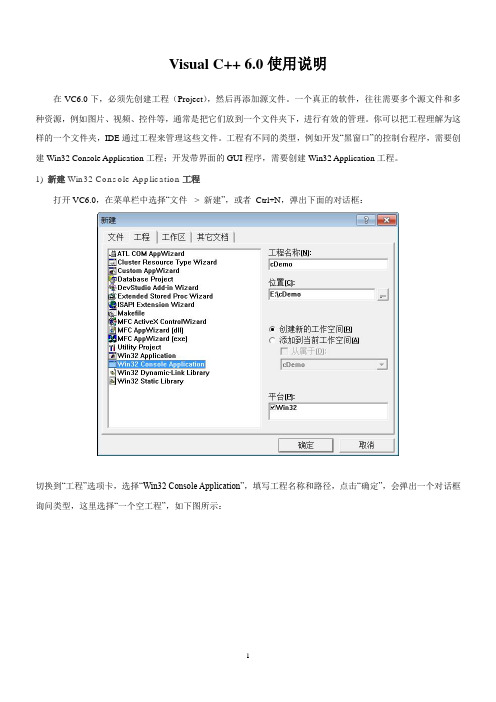
Visual C++ 6.0使用说明在VC6.0下,必须先创建工程(Project),然后再添加源文件。
一个真正的软件,往往需要多个源文件和多种资源,例如图片、视频、控件等,通常是把它们放到一个文件夹下,进行有效的管理。
你可以把工程理解为这样的一个文件夹,IDE通过工程来管理这些文件。
工程有不同的类型,例如开发“黑窗口”的控制台程序,需要创建Win32 Console Application工程;开发带界面的GUI程序,需要创建Win32 Application工程。
1) 新建Win32 Console Application工程打开VC6.0,在菜单栏中选择“文件-> 新建”,或者Ctrl+N,弹出下面的对话框:切换到“工程”选项卡,选择“Win32 Console Application”,填写工程名称和路径,点击“确定”,会弹出一个对话框询问类型,这里选择“一个空工程”,如下图所示:点击“完成”按钮完成工程的创建。
2) 新建C源文件在菜单栏中选择“文件-> 新建”,或者Ctrl+N,弹出下面的对话框:切换到“文件”选项卡,选择“C++ Source File”,填写文件名,点击确定完成。
该步骤是向刚才创建的工程添加源文件。
3) 编写C语言代码在工作空间中可以看到刚才创建的工程和源文件,如下图所示:双击hello.c,进入编辑界面,输入上节中的代码。
4) 编译并运行代码在“组建”菜单中找到编译、组建和运行的功能,如下图所示:更加简单的方法是使用快捷方式,如下图所示:保存编写好的源代码,点击运行按钮或Ctrl+F5,如果程序正确,可以看到运行结果,如下图所示:注意:编译生成的.exe 文件在工程目录下的Debug文件夹内。
以上面的工程为例,路径为 E:\cDemo,打开看到有一个Debug文件夹,进入可以看到cDemo.exe。
在Debug目录中还会看到一个名为hello.obj 的文件。
Visual C++ 6.0环境配置
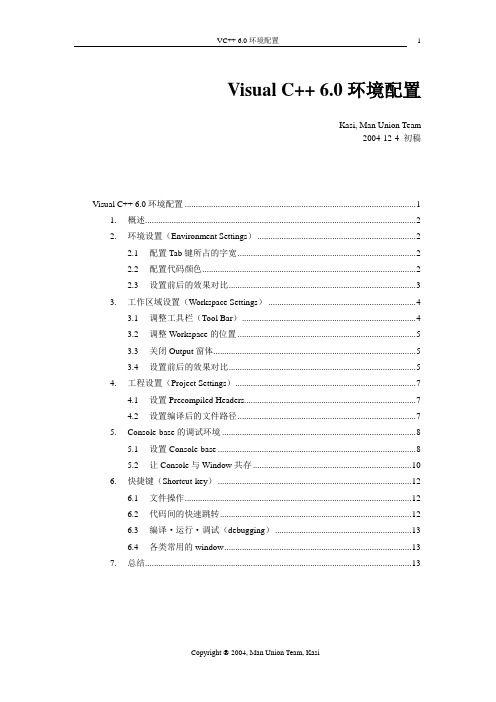
Visual C++ 6.0环境配置Kasi, Man Union Team2004-12-4 初稿Visual C++ 6.0环境配置 (1)1. 概述 (2)2. 环境设置(Environment Settings) (2)2.1 配置Tab键所占的字宽 (2)2.2 配置代码颜色 (2)2.3 设置前后的效果对比 (3)3. 工作区域设置(Workspace Settings) (4)3.1 调整工具栏(Tool Bar) (4)3.2 调整Workspace的位置 (5)3.3 关闭Output窗体 (5)3.4 设置前后的效果对比 (5)4. 工程设置(Project Settings) (7)4.1 设置Precompiled Headers (7)4.2 设置编译后的文件路径 (7)5. Console-base的调试环境 (8)5.1 设置Console-base (8)5.2 让Console与Window共存 (10)6. 快捷键(Shortcut-key) (12)6.1 文件操作 (12)6.2 代码间的快速跳转 (12)6.3 编译.运行.调试(debugging) (13)6.4 各类常用的window (13)7. 总结 (13)1. 概述一个好的环境,能让你的工作事半功倍。
下面是我个人对VC++6.0的环境配置,仅供抛砖引玉之用。
2. 环境设置(Environment Settings)此设置针对与所有工程有效。
打开目录2.1 配置Tab键所占的字宽一般所来,Tab在各个程序中字宽为8,而VC默认把其设为4。
我们将其改回8,好处是,当将代码从VC复制到其它程序(如notepad)时,代码不会变乱(不对齐)。
如图:2.2 配置代码颜色改动代码的颜色,给我们看代码带来方便。
个人的具体配置,可依据个人的喜好。
2.3 设置前后的效果对比代码显示的效果Tab字宽对“从VC中复制出来的代码”的影响3. 工作区域设置(Workspace Settings)我个人的感觉,写代码,就要让代码的可视区域最大,尽量释放代码的显示空间。
OpenCV安装与配置
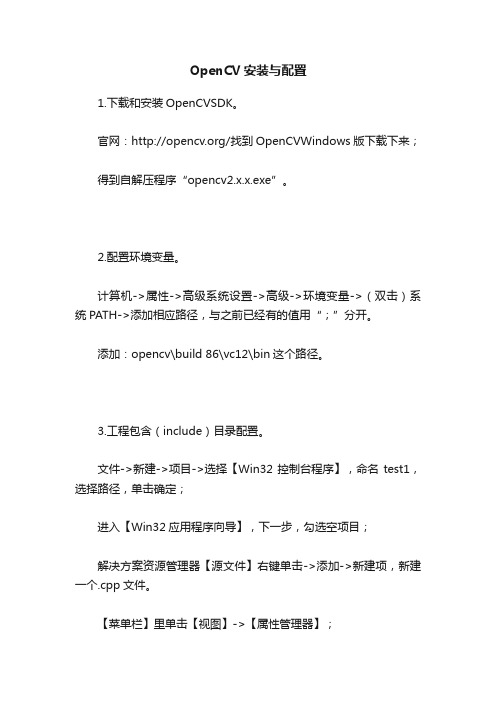
OpenCV安装与配置1.下载和安装OpenCVSDK。
官网:/找到OpenCVWindows版下载下来;得到自解压程序“opencv2.x.x.exe”。
2.配置环境变量。
计算机->属性->高级系统设置->高级->环境变量->(双击)系统PATH->添加相应路径,与之前已经有的值用“;”分开。
添加:opencv\build 86\vc12\bin这个路径。
3.工程包含(include)目录配置。
文件->新建->项目->选择【Win32控制台程序】,命名test1,选择路径,单击确定;进入【Win32应用程序向导】,下一步,勾选空项目;解决方案资源管理器【源文件】右键单击->添加->新建项,新建一个.cpp文件。
【菜单栏】里单击【视图】->【属性管理器】;之后展开【Debug|Win32】->【erDirectories】,右键单击【属性】,打开属性页面.【通用属性】->【VC++目录】->【包含目录】添加3个目录:D:\ProgramFiles\opencv\build\include;D:\ProgramFiles\opencv\build\include\opencv;D:\ProgramFiles\opencv\build\include\opencv2;4.工程库(lib)配置。
【通用属性】->【VC++目录】->【库目录】添加:D:\ProgramFiles\opencv\build 86\vc12\lib;D:\ProgramFiles\opencv\build 86\vc12\statib;5.链接库配置。
【通用属性】->【链接器】->【输入】->【附加依赖项】后输入:D:\opencv\opencv\build\includeD:\opencv\opencv\build\include\opencvD:\opencv\opencv\build\include\opencv2D:\opencv\opencv\build 86\vc12\libD:\opencv\opencv\build 86\vc12\staticlibopencv_ts300d.libopencv_world300d.libIlmImfd.liblibjasperd.liblibjpegd.liblibpngd.liblibtiffd.liblibwebpd.libopencv_calib3d300d.libopencv_core300d.libopencv_features2d300d.libopencv_flann300d.lib opencv_highgui300d.lib opencv_imgcodecs300d.lib opencv_imgproc300d.lib opencv_ml300d.lib opencv_objdetect300d.lib opencv_photo300d.lib opencv_shape300d.lib opencv_stitching300d.lib opencv_superres300d.lib opencv_video300d.lib opencv_videoio300d.lib opencv_videostab300d.lib Zlibd.libopencv_ts300.lib opencv_world300.lib IlmImf.libippicvmt.lib libjasper.liblibjpeg.liblibpng.liblibtiff.liblibwebp.libopencv_calib3d300.lib opencv_core300.lib opencv_features2d300.lib opencv_flann300.libopencv_highgui300.libopencv_imgcodecs300.libopencv_imgproc300.libopencv_ml300.libopencv_objdetect300.libopencv_photo300.libopencv_shape300.libopencv_stitching300.libopencv_superres300.libopencv_video300.libopencv_videoio300.libopencv_videostab300.libZlib.lib6.在Windows下加入OpenCV动态链接库。
vc6.0下载、安装、及环境变量配置

vc6.0下载、安装、及环境变量配置Vc6.0下载地址/softdown/program/VC60sp6chs.rar粘贴到迅雷或者旋风中的新建任务中vc6.0的安装过程1.首先解压安装文件的压缩包,镜像iso文件可以用winrar解压;2.然后再选择安装的版本,VC6CN 表示的是中文版,VC6EN表示英文版。
3.打开VC6CN文件夹,其中有如下图标,鼠标双击。
4.如下图所示就是我们安装的第一步,单击下一步。
5.选择“接受协议”后单击下一步。
6.本软件属于破解版,故无需输入产品ID号码,直接单击下一步。
7.选择“安装visual c++6.0中文企业版(I)”,这就是我们要安装的程序,单击下一步。
8.安装位置自己改,单击下一步。
9.如下界面,单击“继续”,开始安装软件。
10.点击“确定”。
11.选择“是”,继续安装。
12.选择“typical”继续安装13.选择“ok”。
14.选择“确定”15.选择“确定”16.取消“安装MSDN”前面的勾号,选择“退出”。
17.选择“是”,取消MSDN的安装。
18.程序安装完毕,再电脑的“开始菜单”中,选择“所有程序”,在“Microsoft Visual C++ 6.0”目录中选择“Microsoft Visual C++ 6.0”就可以运行程序了。
也可以将这个图标发送到桌面快捷方式,这样就可以直接在桌面上运行程序。
配置环境变量想用CMD直接编译连接cpp形成exe文件,就像配置好jre后直接在DOS里运行java程序一样。
1、首先配置环境变量:在path中添加D:/Program Files(x86)/Microsoft Visual Studio /VC98/bin;D是我的VC的安装盘,你可以根据自己前边安装路径的修改但是现在在CMD里输入cl ***.cpp时,DOS里提示连CL的命令都不存在,原来在刚才路径的文件夹里少了一个文件mspdb60.dll为了证明这一点,可以点击X:/Program Files/Microsoft Visual Studio /VC98/bin 中的cl.exe,它会提示你缺少mspdb60.dll文件,建议重新安装。
VC++6.0安装教程附在Win7或Win10下使用VC6.0的注意事项
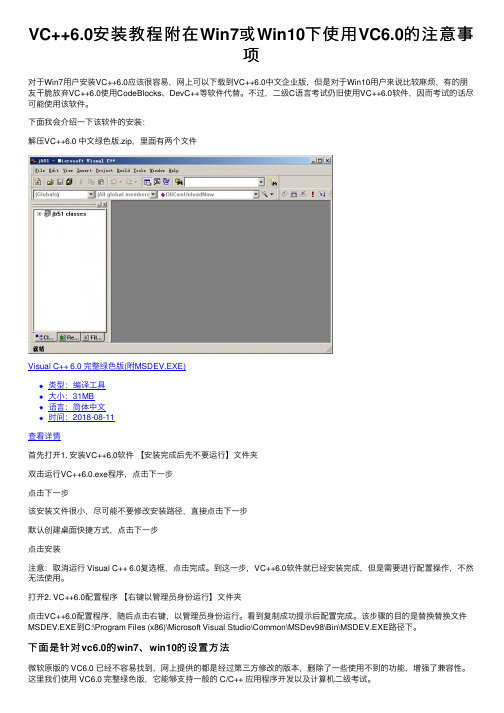
VC++6.0安装教程附在Win7或Win10下使⽤VC6.0的注意事项对于Win7⽤户安装VC++6.0应该很容易,⽹上可以下载到VC++6.0中⽂企业版,但是对于Win10⽤户来说⽐较⿇烦,有的朋友⼲脆放弃VC++6.0使⽤CodeBlocks、DevC++等软件代替。
不过,⼆级C语⾔考试仍旧使⽤VC++6.0软件,因⽽考试的话尽可能使⽤该软件。
下⾯我会介绍⼀下该软件的安装:解压VC++6.0 中⽂绿⾊版.zip,⾥⾯有两个⽂件Visual C++ 6.0 完整绿⾊版(附MSDEV.EXE)类型:编译⼯具⼤⼩:31MB语⾔:简体中⽂时间:2018-08-11查看详情⾸先打开1. 安装VC++6.0软件【安装完成后先不要运⾏】⽂件夹双击运⾏VC++6.0.exe程序,点击下⼀步点击下⼀步该安装⽂件很⼩,尽可能不要修改安装路径,直接点击下⼀步默认创建桌⾯快捷⽅式,点击下⼀步点击安装注意:取消运⾏ Visual C++ 6.0复选框,点击完成。
到这⼀步,VC++6.0软件就已经安装完成,但是需要进⾏配置操作,不然⽆法使⽤。
打开2. VC++6.0配置程序【右键以管理员⾝份运⾏】⽂件夹点击VC++6.0配置程序,随后点击右键,以管理员⾝份运⾏。
看到复制成功提⽰后配置完成。
该步骤的⽬的是替换替换⽂件MSDEV.EXE到C:\Program Files (x86)\Microsoft Visual Studio\Common\MSDev98\Bin\MSDEV.EXE路径下。
下⾯是针对vc6.0的win7、win10的设置⽅法微软原版的 VC6.0 已经不容易找到,⽹上提供的都是经过第三⽅修改的版本,删除了⼀些使⽤不到的功能,增强了兼容性。
这⾥我们使⽤ VC6.0 完整绿⾊版,它能够⽀持⼀般的 C/C++ 应⽤程序开发以及计算机⼆级考试。
该软件仅 31M,下载快速,安装简单,⽆需设置各种组件,还能够卸载⼲净。
Win10下VC6的安装方法详解

Win10中安装VC6.0及相关插件详解Swjtu Lgy1.下面以64位Windows10安装为例,右单击VC6.0安装镜像文件,将其加载到虚拟光驱中:2.设置虚拟光驱中的VC6CN目录中的setup.exe文件的兼容性如下图所示:3.右单击setup.exe,选择以“管理员身份运行”程序。
4.依次选择“是”->“下一步”等,输入姓名、公司名称(自行确定),后面都用默认安装。
5.选“否”6.选择定制安装“Custom”7.取消Data Access选项(如果选中则安装不成功)。
8.默认选“OK”。
9.选“否”。
10.选“否”。
11.选“是”12.安装成功13.接下来安装VC6.0打开文件的补丁程序(微软为解决VC在WIN7后系统中添加和打开文件时出现系统崩溃的问题给的补丁程序)14.64位系统复制相关文件到C:\Program Files (x86)\Microsoft Visual Studio\Common\MSDev98\AddIns\中;32位系统复制相关文件到C:\Program Files\Microsoft Visual Studio\Common\MSDev98\Ad dIns\中;15.右单击64位系统VC补丁执行文档进行注册16.注册成功17.启动VC,选择“工具”→“定制”→“附加项和宏文件”,选中其中的“FileTool …..”,关闭。
18.将出现的兰底白字“A O”选项拖放到工具栏上,以后就用这两个工具代替软件中原来的“添加文件”和“打开文件”功能。
19.安装番茄插件,是Visual Studio助手,可以在进行代码编写时自动识别各种关键字,系统函数,成员变量自动给出相关提示等。
20.同样还要将VA_X.dll复制到C:\Users\user\AppData\Local\VisualAssist中。
21.安装行号插件,VC6.0显示行号的插件,很好很强大的显行号插件,使用VC6.0编程的朋友再也不用烦恼没有行号的编程环境了。
VC6下配置OPENCV1.0
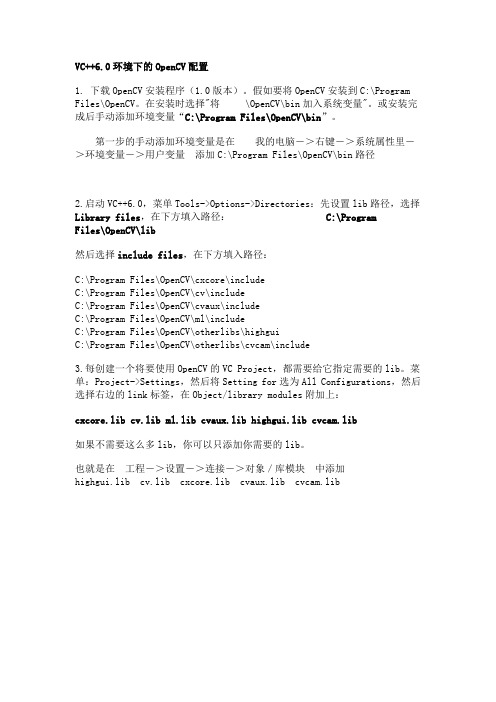
VC++6.0环境下的OpenCV配置1. 下载OpenCV安装程序(1.0版本)。
假如要将OpenCV安装到C:\Program Files\OpenCV。
在安装时选择"将 \OpenCV\bin加入系统变量"。
或安装完成后手动添加环境变量“C:\Program Files\OpenCV\bin”。
第一步的手动添加环境变量是在我的电脑->右键->系统属性里->环境变量->用户变量添加C:\Program Files\OpenCV\bin路径2.启动VC++6.0,菜单Tools->Options->Directories:先设置lib路径,选择Library files,在下方填入路径: C:\Program Files\OpenCV\lib然后选择include files,在下方填入路径:C:\Program Files\OpenCV\cxcore\includeC:\Program Files\OpenCV\cv\includeC:\Program Files\OpenCV\cvaux\includeC:\Program Files\OpenCV\ml\includeC:\Program Files\OpenCV\otherlibs\highguiC:\Program Files\OpenCV\otherlibs\cvcam\include3.每创建一个将要使用OpenCV的VC Project,都需要给它指定需要的lib。
菜单:Project->Settings,然后将Setting for选为All Configurations,然后选择右边的link标签,在Object/library modules附加上:cxcore.lib cv.lib ml.lib cvaux.lib highgui.lib cvcam.lib如果不需要这么多lib,你可以只添加你需要的lib。
VC6.0应用OpenCV 出现的错误及解决办法
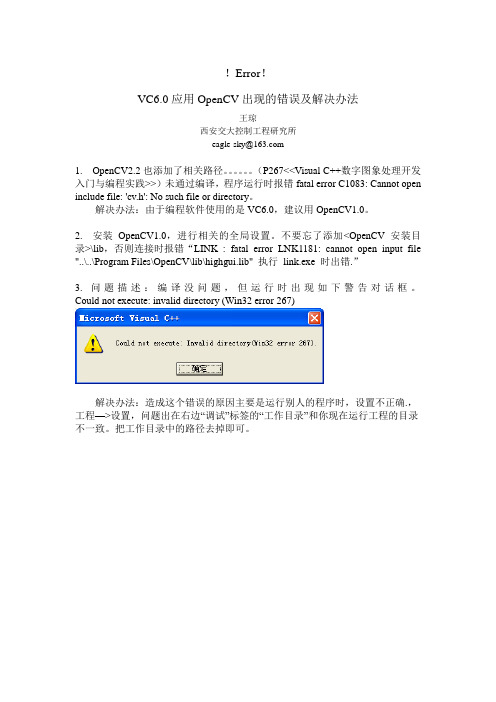
!Error!VC6.0应用OpenCV出现的错误及解决办法王琼西安交大控制工程研究所eagle-sky@1.OpenCV2.2也添加了相关路径。
(P267<<Visual C++数字图象处理开发入门与编程实践>>)未通过编译,程序运行时报错fatal error C1083: Cannot open include file: 'cv.h': No such file or directory。
解决办法:由于编程软件使用的是VC6.0,建议用OpenCV1.0。
2.安装OpenCV1.0,进行相关的全局设置。
不要忘了添加<OpenCV安装目录>\lib,否则连接时报错“LINK : fatal error LNK1181: cannot open input file "..\..\Program Files\OpenCV\lib\highgui.lib" 执行link.exe 时出错.”3. 问题描述:编译没问题,但运行时出现如下警告对话框。
Could not execute: invalid directory (Win32 error 267)解决办法:造成这个错误的原因主要是运行别人的程序时,设置不正确.,工程—>设置,问题出在右边“调试”标签的“工作目录”和你现在运行工程的目录不一致。
把工作目录中的路径去掉即可。
4. pCapture = cvCaptureFromFile(szVideoFileName);不能打开A VI视频文件,解决办法:网上下载一个“K-Lite Codec Pack Full 3.9.3 Beta”(常用视频播放插件合集),安装以后,程序能顺利打开视频文件。
5. 新建工程后,程序编译时报错Linking...LoadImage01Dlg.obj : error LNK2001: unresolved external symbol _cvReleaseImageLoadImage01Dlg.obj : error LNK2001: unresolved external symbol _cvDestroyWindowLoadImage01Dlg.obj : error LNK2001: unresolved external symbol _cvWaitKey LoadImage01Dlg.obj : error LNK2001: unresolved external symbol _cvShowImageLoadImage01Dlg.obj : error LNK2001: unresolved external symbol _cvNamedWindowLoadImage01Dlg.obj : error LNK2001: unresolved external symbol _cvLoadImageDebug/LoadImage01.exe : fatal error LNK1120: 6 unresolved externals执行link.exe 时出错.解决办法:工程-》设置-》连接中,添加对象/库模块cxcore.lib cv.lib ml.libcvaux.lib highgui.lib cvcam.lib即可,如下图(需要用到即可加载几个)。
OpenCV总结

会出错
三、基本操作与常用函数说明
矩阵操作
指派外部数据给矩阵头
void cvSetData( CvArr* arr, void* data, int step ); 对已分配数据区矩阵使用该函数会发生内存泄露
释放矩阵
cvReleaseData(CvMat** mat); cvReleaseMatHeader(CvMat** mat ); VS void cvReleaseMat( CvMat** mat );
二、OpenCV基本数据类型和数据结构
1 2
CvMat:多通道矩阵
IplImage:IPL图像的头结构
3 4
5
CvArr:不确定数组
CvvImage:OpenCV的图像类
其他结构
二、OpenCV基本数据类型和数据结构 CvArr:不确定数组
只用作函数的参数
表示可接受多种类型的输入形式 (矩阵等)
int depth; 图像通用数据类型: IPL_DEPTH_<bit_depth>(S|U|F) S、U、F的意义同矩阵数据类型。
例:IPL_DEPTH_8U:8位无符号整数图像 IPL_DEPTH_32F:32位浮点数图像
二、OpenCV基本数据类型和数据结构 IplImage:IPL图像的头结构
cvaux.lib 辅助的OpenCV函数
立体匹配 3D跟踪 PCA方法 HMM模型
一、OpenCV基本介绍
VC6下OpenCV的环境设置 1. 将路径C:\Program Files\OpenCV\bin加 入到环境变量PATH中
一、OpenCV基本介绍
VC6下OpenCV的环境设置 2. 通过菜单Tools->Options->Directories 设置lib路径
VC6下用cmake配置VTK图文教程

Windows XP 平台下利用cmake2.4配置VC6.0和VTK开发环境图文教程由于自己在参考网上教程进行VTK配置时出现了一些小问题,决定做一个图文并茂的教程出来。
主要参考了DIY部落的VTK安装配置教程( DIY部落>> c/c++ >> C++实例教程>> 正文)1,安装VC6.0。
这个过程的具体步骤就不用我来说了吧~2,下载VTK相关文件由于自己选择了VC6.0开发环境,下载了较低的版本。
vtk-5.0.4.zip 源程序vtkdata-5.0.4.zip 数据下载cmake文件自己依然选择了版本较低的2.4.x版本。
注意:此版本不支持QT4版本。
但最新的cmake2.8版本支持QT4。
3,安装cmake建议在安装过程中选择Add CMake to the system PA TH for all users建议将安装路径改为C:\CMake然后Next。
安装完毕。
4,解压VTK相关文件建议在C盘根目下建立名为vtk的文件夹并在VTK文件夹下新建bin文件夹。
将vtk-5.0.4.zip解压缩到C:\vtk\vtk将vtkdata-5.0.4.zip 解压缩到C:\vtk\vtkdata5,运行cmake。
设置sourse code目录为c:\vtk\vtk\,build目录为c:\vtk\bin\后cmake会描所需要的文件,停下来之后,我们就可以修改cmake选项了。
基本上只需要先修改下列几个参数BUILD_EXAMPLES : 选择ONBUILD_SHARED_LIBS: 选择ONVTK_USE_GUISUPPORT: 选择ONVTK_DA TA_ROOT: 选择C:\vtk\vtkdata注意:在这个过程中,如果出先cmake下面的进度条一直不懂得情况,打开任务管理器,看看是不是有两个进程,msdev.exe 和,将这两个进程结束,cmake会再次运行这两个进程,同时cmake的进度条就会走了。
VS中配置opencv

1、设置windows环境变量我的电脑->右键属性->高级系统设置->环境变量->系统变量中path加入opencl的路径:C:\Users\sunxiaot\Downloads\opencv\build\x64\vc12\binC:\Users\sunxiaot\Downloads\opencv\build\x86\vc12\bin注意分号间隔每个环境变量。
其中x64表示64bit系统;x86表示32bit系统。
vc12:vs2013,vs2015vc11:vs2012,vs20102、设置VS中的Include directories,library directories和additional dependenciesInclude dependencies,library directories:工程opencv1右键->propertiesVC++properties的Include dependencies中edit加入:C:\Users\sunxiaot\Downloads\opencv\build\include;C:\Users\sunxiaot\Downloads\opencv\build\include\opencv;C:\Users\sunxiaot\Downloads\opencv\build\include\opencv2Library directoriesEdit加入:C:\Users\sunxiaot\Downloads\opencv\build\x64\vc12\lib;C:\Users\sunxiaot\Downloads\opencv\build\x64\vc12\staticlib; 其中Vs设置的是X64模式:additional dependencies:linker ->additional dependenciesedit加入:opencv_ts300.libopencv_world300.lib配置结束。
基于OpenCV和VC6.0的数据监控系统设计

h i t , 3 , 问 图像 像 素 e h) 8, );访 g / p ry v raem g c Sz wdhh i t G a =cC etI a e( i v e(it, g ), eh
8, ); 1
c Meg (p a , p a , p a ,NUL , v re Gry Gry Gry L
pmg l
_
t ); e m
Cv I g mg v ma e I ;
I gCe t 2 612 ,, m .rae(5 ,0 483 );
I gC p O pmgtm 3 m .o y f(l e ,);
基 于 O e C 和V 60 p n V C .的数 据 监 控系统设计
李雅 莉 .周 文 杰
( 西北 空管局 ,陕 西 西安 70 8) 1 0 2
摘 要 :文 中基 fO e C ' p n V ̄V 60 计 了一 个 实时监 控 系统 。同 时 ̄O e C C .设 p n V在V 60 环境 C .的
I gD a T HD (c _ D ,et m . r o C d . h C rc); w m
收稿 日期 : 0 0 1 - 5 2 1— 1 1
最后要 将 开辟 的资源 释放 掉 。
2 1 . W Wed c 01 W .  ̄n 2 c
4 电子元 嚣 件主 用 4
第1卷 3
期 21 2 01 第2 年月
第 1卷 3
第2 期
电 子元 嚣 件 主 用
El cr n cCo p n nt& De ieApp iai n e to i m o e vc lc to s
VC6.0使用手册正确

附录3 Visual C++ 6.0操作手册Visual C++由美国微软公司开发,是Windows平台上流行的C/C++集成开发环境。
从1993年发行1.0版本开始,历经多年锤炼,目前最新的版本是Visual C++2010。
本文介绍如何在VC6.0版本(以下简称VC6)下开发C语言程序。
1. 新建C语言工程VC6的AppWizard(应用向导)并不直接支持生成C语言工程,但是我们可以用以下两种方法来建立新的C语言文件。
方法1:通过向导生成。
选择菜单栏中的File(文件)->New(新建),就会弹出图6-1的向导对话框,选择“Files”选项卡,按照如图所示的选项新建我们需要的C语言文件。
注意:文件类型选择C++ Source File(C++源文件),文件名扩展名必须是“.c”。
扩展名必须是.c选择c++源文件图6-1 新建文件向导方法2:手动新建文件。
打开VC6,点击新建按钮生成一个空的文本文件,如图6-2所示。
当保存时选择扩展名为“.c”文件即可。
如图6-3所示。
点击此“新建”按钮建立空文本文件图6-2使用“新建”按钮建立一个空的文本文件文件扩展名必须是.c点击此按钮保存文件图6-3 保存文件建议读者在新建好文本文件后,就将其保存为C语言的源文件。
这样在对代码进行编辑时,开发环境会用C语言代码版式来处理该文件,对关键字变色并进行适当的缩进。
这样在编写代码的过程中容易检查编码过程中的错误并养成良好的编程习惯。
2. 编译源程序在编写完代码之后,下面就要编译源程序。
按“编译”按钮或者直接按“F7”对程序进行编译。
这时系统将在保存.c 源文件的目录下生成与.c 源文件同名的.dsw 文件和.dsp 文件。
以后可以直接通过这些文件来打开工程继续编写程序。
编译的过程中会在输出窗口输出错误(error)与警告(warning)信息,如果是仅有警告信息,程序可以运行,但可能存在潜在的异常。
图6-4给出了编译相关的命令。
VC6.0中OpenGL开发环境配置
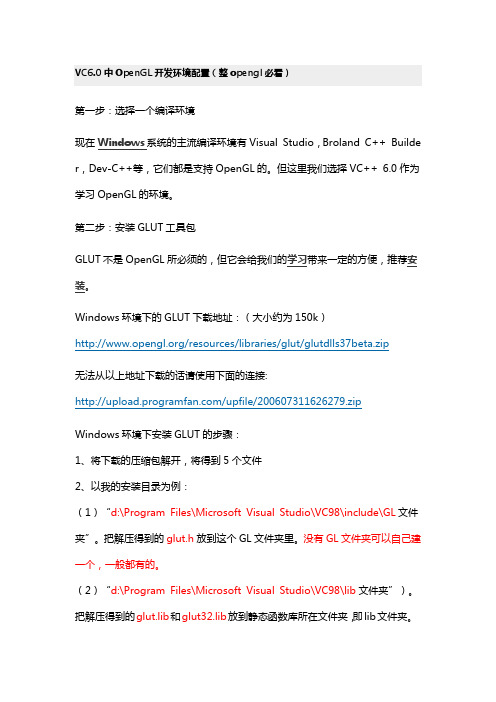
VC6.0中OpenGL开发环境配置(整opengl必看)第一步:选择一个编译环境现在Windows系统的主流编译环境有Visual Studio,Broland C++ Builde r,Dev-C++等,它们都是支持OpenGL的。
但这里我们选择VC++ 6.0作为学习OpenGL的环境。
第二步:安装GLUT工具包GLUT不是OpenGL所必须的,但它会给我们的学习带来一定的方便,推荐安装。
Windows环境下的GLUT下载地址:(大小约为150k)/resources/libraries/glut/glutdlls37beta.zip无法从以上地址下载的话请使用下面的连接:/upfile/200607311626279.zip Windows环境下安装GLUT的步骤:1、将下载的压缩包解开,将得到5个文件2、以我的安装目录为例:(1)“d:\Program Files\Microsoft Visual Studio\VC98\include\GL文件夹”。
把解压得到的glut.h放到这个GL文件夹里。
没有GL文件夹可以自己建一个,一般都有的。
(2)“d:\Program Files\Microsoft Visual Studio\VC98\lib文件夹”)。
把解压得到的glut.lib和glut32.lib放到静态函数库所在文件夹,即lib文件夹。
(3)把解压得到的glut.dll和glut32.dll放到操作系统目录下面的system32文件夹内。
(典型的位置为:C:\Windows\System32)这是非常重要的动态链接库设置!第三步,创建工程,其步骤如下:(1)创建一个Win32 Console Application。
(以我创建的为例,工程名为s impleGL)(2)链接OpenGL libraries:在Visual C++中先单击Project,再单击Settin gs,再找到Link单击,最后在Object/library modules 的最前面加上openg l32.lib Glut32.lib Glaux.lib glu32.lib 。
- 1、下载文档前请自行甄别文档内容的完整性,平台不提供额外的编辑、内容补充、找答案等附加服务。
- 2、"仅部分预览"的文档,不可在线预览部分如存在完整性等问题,可反馈申请退款(可完整预览的文档不适用该条件!)。
- 3、如文档侵犯您的权益,请联系客服反馈,我们会尽快为您处理(人工客服工作时间:9:00-18:30)。
VC6下安装与配置OpenCV1.0
1.安装Visual C++6.0
2.安装OpenCV
3.配置Windows环境变量
可以通过我的电脑-〉属性-〉高级,来设置系统的环境变量检查C:\Program Files\OpenCV\bin
或C:\Program Files(x86)\OpenCV\bin
是否已经被加入到环境变量PATH,如果没有,请加入。
4.配置Visual C++6.0
全局设置
菜单Tools->Options->Directories:先设置lib路径,选择Library files,在下方填入路径:
C:\Program Files\OpenCV\lib
64位
C:\Program Files(x86)\OpenCV\lib
然后选择include files,在下方填入路径:
C:\Program Files\OpenCV\cxcore\include
C:\Program Files\OpenCV\cv\include
C:\Program Files\OpenCV\cvaux\include
C:\Program Files\OpenCV\ml\include
C:\Program Files\OpenCV\otherlibs\highgui
C:\Program Files\OpenCV\otherlibs\cvcam\include
64位
C:\Program Files(x86)\OpenCV\cxcore\include
C:\Program Files(x86)\OpenCV\cv\include
C:\Program Files(x86)\OpenCV\cvaux\include
C:\Program Files(x86)\OpenCV\ml\include
C:\Program Files(x86)\OpenCV\otherlibs\highgui
C:\Program Files(x86)\OpenCV\otherlibs\cvcam\include
然后选择source files,在下方填入路径:
C:\Program Files\OpenCV\cv\src
C:\Program Files\OpenCV\cxcore\src
C:\Program Files\OpenCV\cvaux\src
C:\Program Files\OpenCV\otherlibs\highgui
C:\Program Files\OpenCV\otherlibs\cvcam\src\windows
C:\Program Files(x86)\OpenCV\cv\src
C:\Program Files(x86)\OpenCV\cxcore\src
C:\Program Files(x86)\OpenCV\cvaux\src
C:\Program Files(x86)\OpenCV\otherlibs\highgui
C:\Program Files(x86)\OpenCV\otherlibs\cvcam\src\windows
最后点击“ok”,完成设置。
项目设置
每创建一个将要使用OpenCV的VC Project,都需要给它指定需要的lib。
菜单:Project->Settings,然后将Setting for选为All Configurations,然后选择右边的link标签,在Object/library modules附加上
cxcore.lib cv.lib ml.lib cvaux.lib highgui.lib cvcam.lib
如果你不需要这么多lib,你可以只添加你需要的lib。
动态库设置:
OPenCV启动时需要一些动态库的支持,这些动态库必须放在系统目录下或者当前目录下。
有时有些下载的代码无法运行,就是编译器找不到这些动态链接库,只要放在当前目录就即可。
Cv097.dll,cvaux097.dll,cvcam097.dll,cxcore097.dll,highguid097.dll,libguide40.dll。
